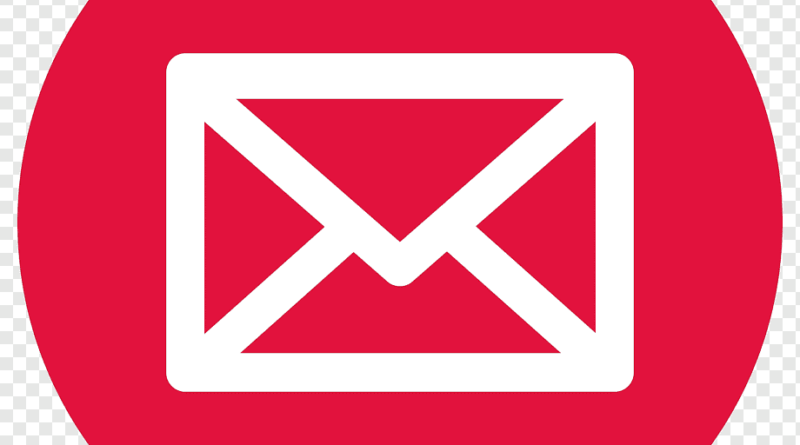Como adicionar uma conta de e-mail no Android?
Adicionar uma conta de e-mail no Android é um processo simples e rápido. Siga os passos abaixo para configurar sua conta de e-mail no seu dispositivo Android:
Passo 1: Abra o aplicativo de “Configurações” no seu dispositivo Android. Geralmente, o ícone do aplicativo de configurações é representado por uma engrenagem.
Passo 2: Role para baixo e encontre a opção “Contas” ou “Contas e Backup” e toque nela.
Passo 3: Na lista de opções, escolha “Adicionar conta” ou “Adicionar conta de e-mail”.
Passo 4: Uma lista de provedores de e-mail populares, como Google, Microsoft, Yahoo, entre outros, será exibida. Selecione o provedor do seu e-mail. Se o seu provedor não estiver listado, toque em “Outro” ou “Adicionar conta de e-mail”.
Passo 5: Insira seu endereço de e-mail completo e a senha associada a ele. Em seguida, toque em “Próximo” ou “Continuar”.
Passo 6: O Android irá verificar as configurações do servidor de e-mail automaticamente. Se as configurações forem encontradas com sucesso, sua conta será adicionada automaticamente. Caso contrário, você precisará inserir manualmente as configurações do servidor de entrada e saída de e-mail. Essas informações podem ser obtidas junto ao seu provedor de e-mail.
Passo 7: Após inserir as configurações corretas, toque em “Próximo” ou “Continuar”. O Android irá verificar novamente as configurações do servidor de e-mail.
Passo 8: Na próxima tela, você pode personalizar as opções de sincronização de e-mail, como a frequência de sincronização, a quantidade de e-mails a serem sincronizados, entre outras. Após fazer as seleções desejadas, toque em “Próximo” ou “Continuar”.
Passo 9: Por fim, você pode dar um nome à sua conta de e-mail ou deixar o nome padrão. Toque em “Próximo” ou “Concluído” para finalizar a configuração.
Após seguir esses passos, sua conta de e-mail estará configurada no seu dispositivo Android e você poderá acessar seus e-mails através do aplicativo de e-mail padrão do Android ou de qualquer aplicativo de e-mail de terceiros que você tenha instalado.